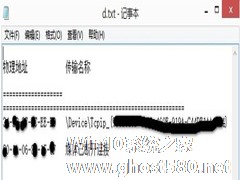Mac下快速全屏 Quick Look (快速查看)的方法
来源:Win10系统之家2024-11-24
大家好,今天Win10系统之家小编给大家分享「Mac下快速全屏 Quick Look (快速查看)的方法」的知识,如果能碰巧解决你现在面临的问题,记得收藏本站或分享给你的好友们哟~,现在开始吧!
Quick Look是MAC OS X系统中特有的功能,通过这个功能,我们可以不开启应用程序就直接可以看到内容,那么怎么才能快速的开启这个功能呢?现在就让小编教大家一个简单的方法。
快速启动Quick Look的方法:
如果你按下空格键,Quick Look 弹出的窗口下面有个双箭头按钮,点击才能全屏
如果你想省去这次点击,一开始就全屏 Quick Look:原来不是只按空格吗,现在试试 Option+空格,全屏了吧。当然,退出 Quick Look 时也不能按空格了,用左上角的“ESC”键。另外,不怕麻烦的话,“Command+Option+Y” 也能实现全屏 Quick Look。
以上就是系统之家为大家提供的方法了,通过这种方法可以快速的阅读应用程序的内容,希望能对有需要的用户起到一些帮助。
以上就是关于「Mac下快速全屏 Quick Look (快速查看)的方法」的全部内容,本文讲解到这里啦,希望对大家有所帮助。如果你还想了解更多这方面的信息,记得收藏关注本站~
『Win10系统之家www.ghost580.net♀独家使♀用,未经允许不得转载!』